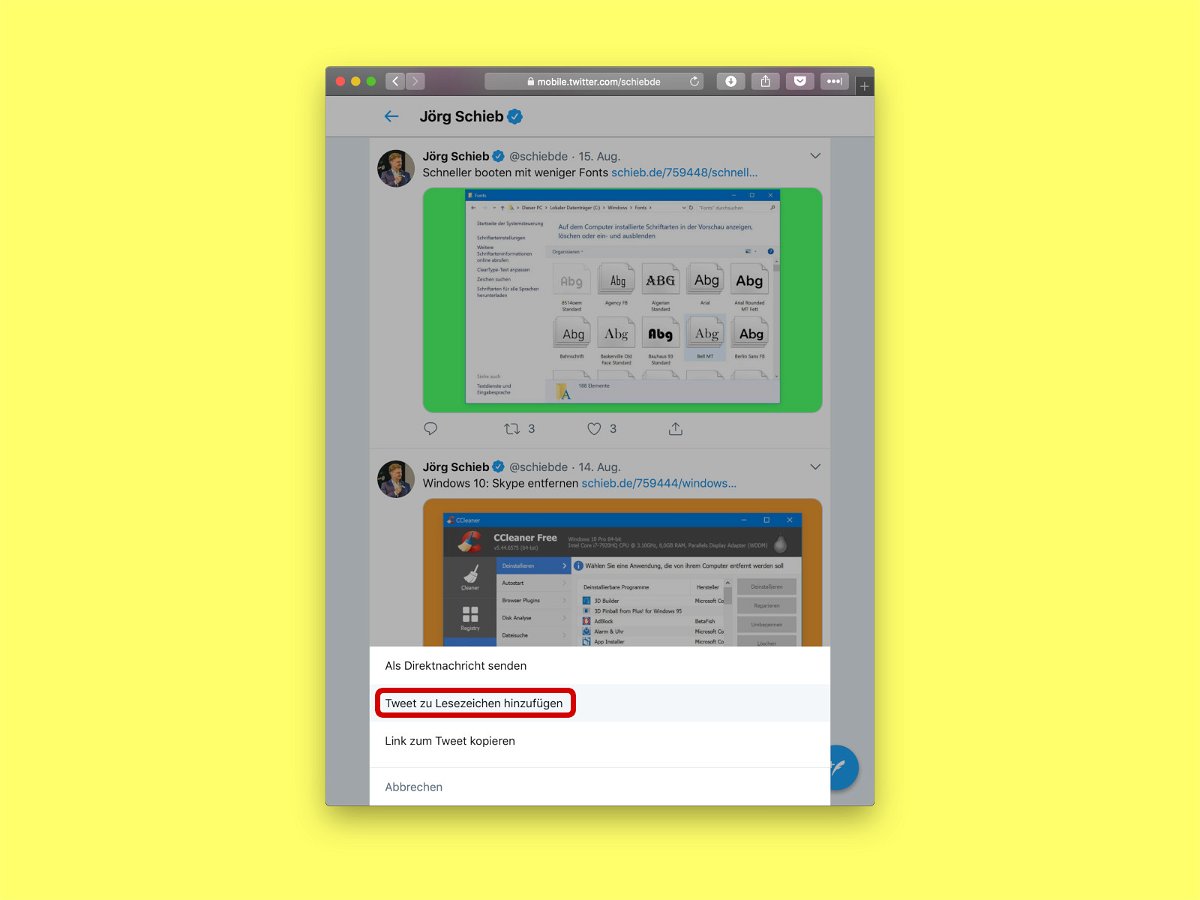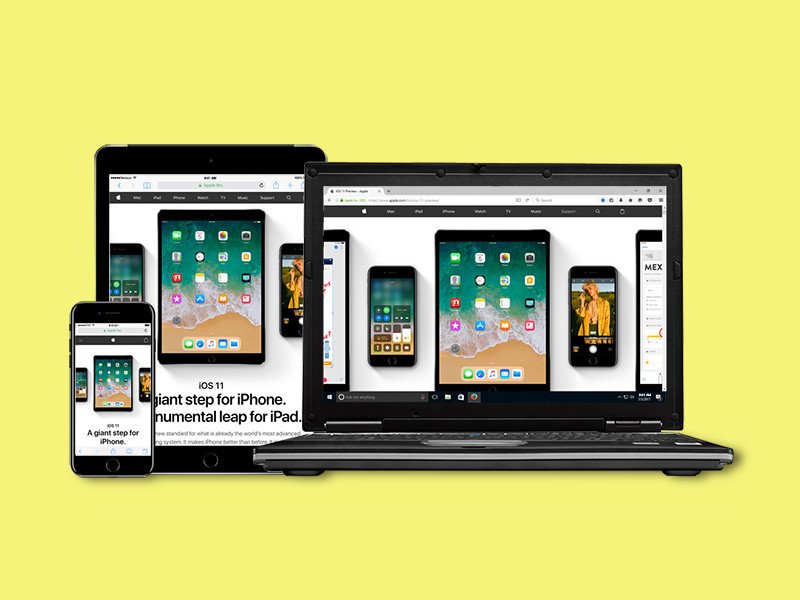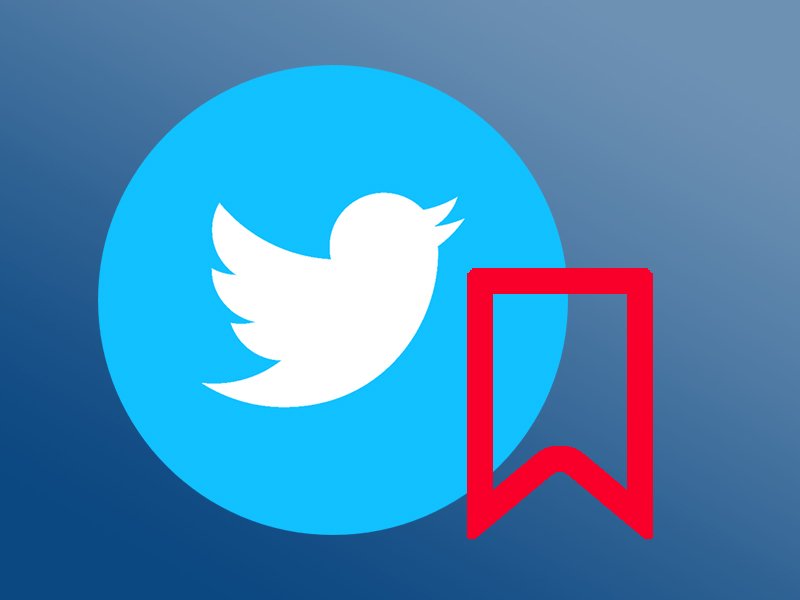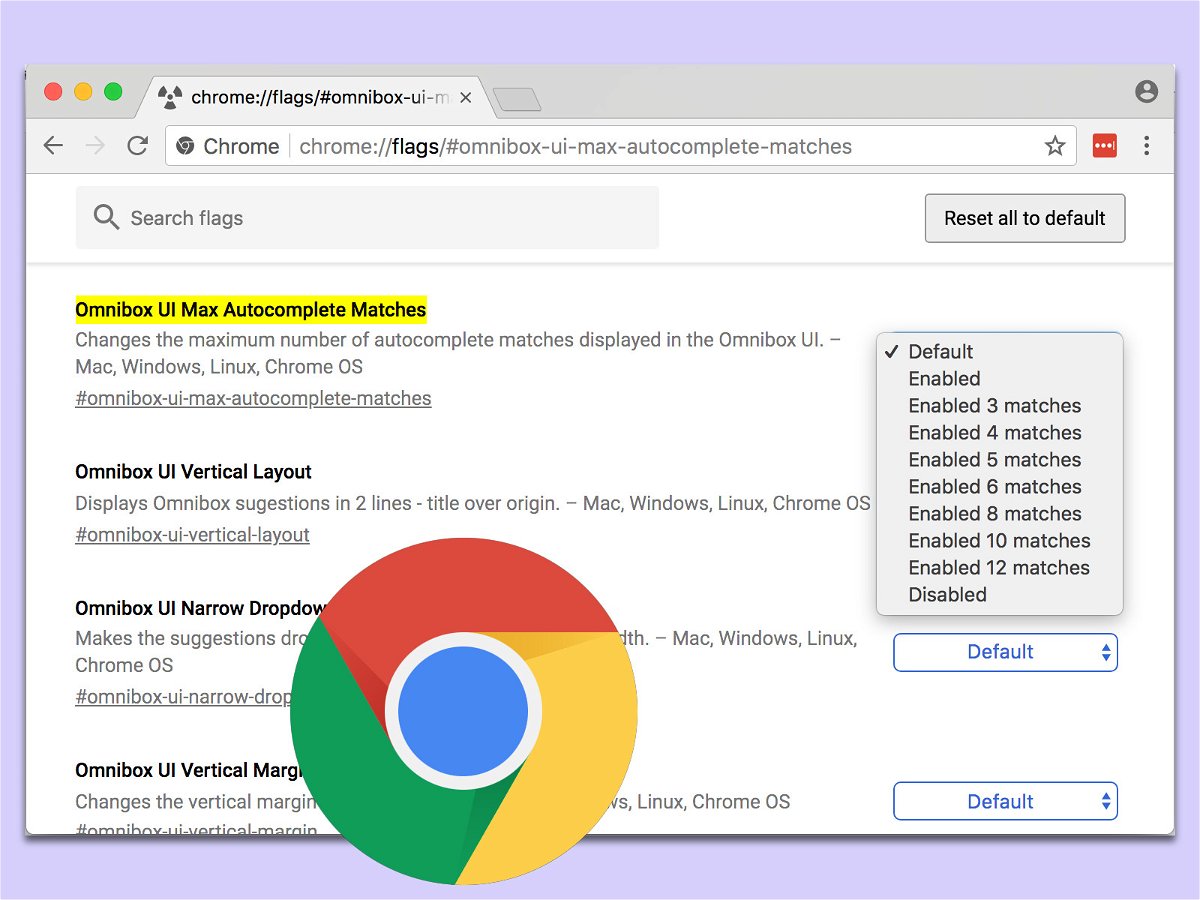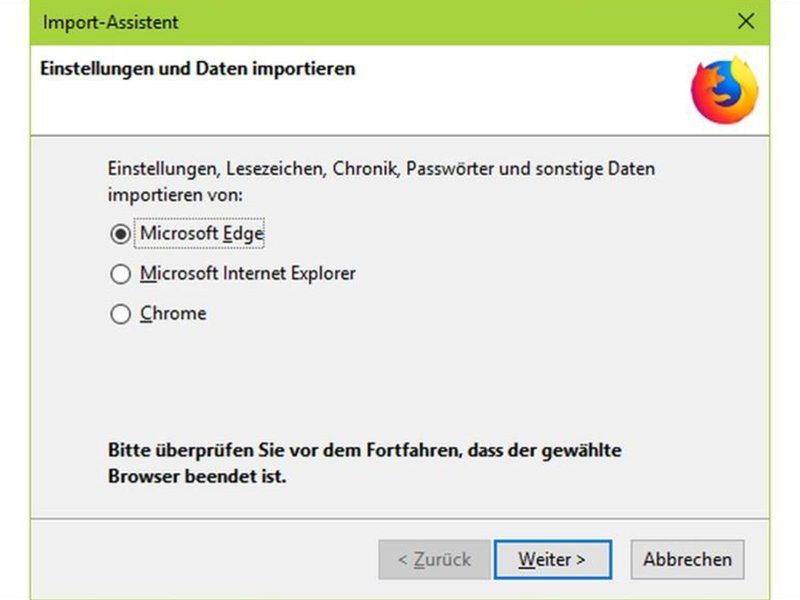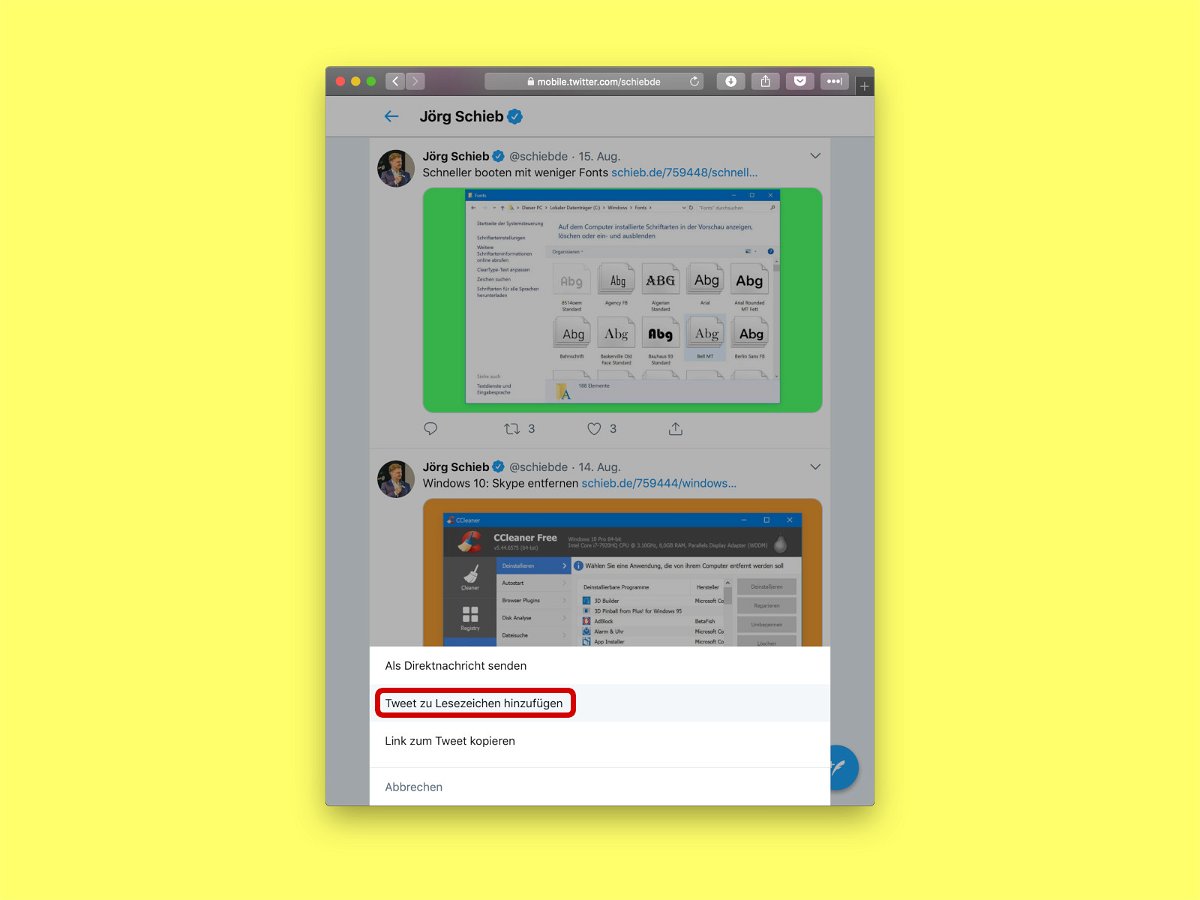
17.08.2018 | Social Networks
Wer bei Twitter Nachrichten findet, die es wert sind, später erneut gelesen zu werden, kann sie entweder mit „Gefällt mir“ markieren oder alternativ auch ein Lesezeichen setzen. Der Unterschied: Wird ein Tweet als Lesezeichen gespeichert, ist dies für andere Nutzer nicht sichtbar. Allerdings lassen sich Twitter-Lesezeichen nur unterwegs, also am Smartphone, anzeigen. Mit einem Trick gelingt dies auch am Desktop-PC.

20.07.2018 | Software
Im VLC-Player lassen sich Videos mit vielen verschiedenen Codecs abspielen. Wer ein längeres Video ansieht und später weiter schauen möchte, kann sich dazu ein passendes Lesezeichen abspeichern.
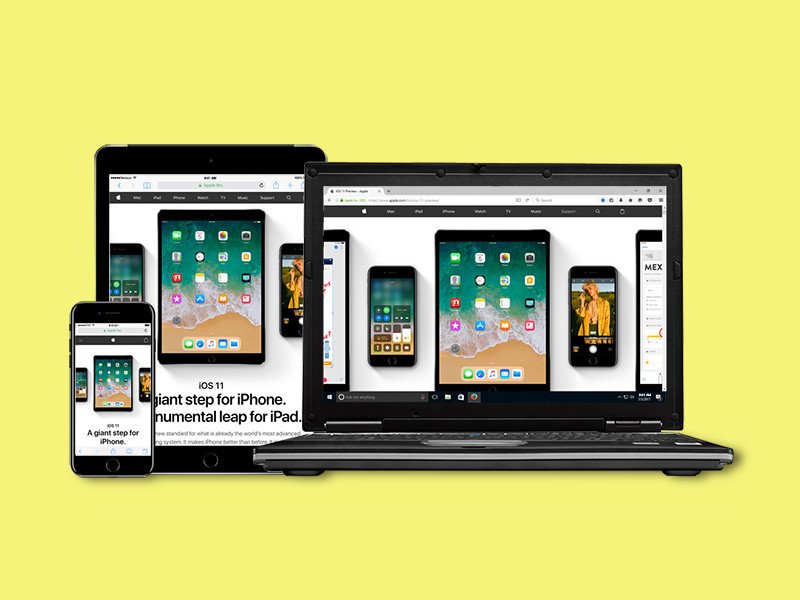
31.03.2018 | Internet
Wer unterwegs ist, will die gleichen Lesezeichen wie am Desktop nutzen – ungeachtet des Browsers. Die iCloud Bookmarks-Erweiterung ermöglicht das Speichern von Lesezeichen auf dem iPhone oder iPad und die automatische Übertragung mit den Desktop-Versionen von Chrome oder Firefox.
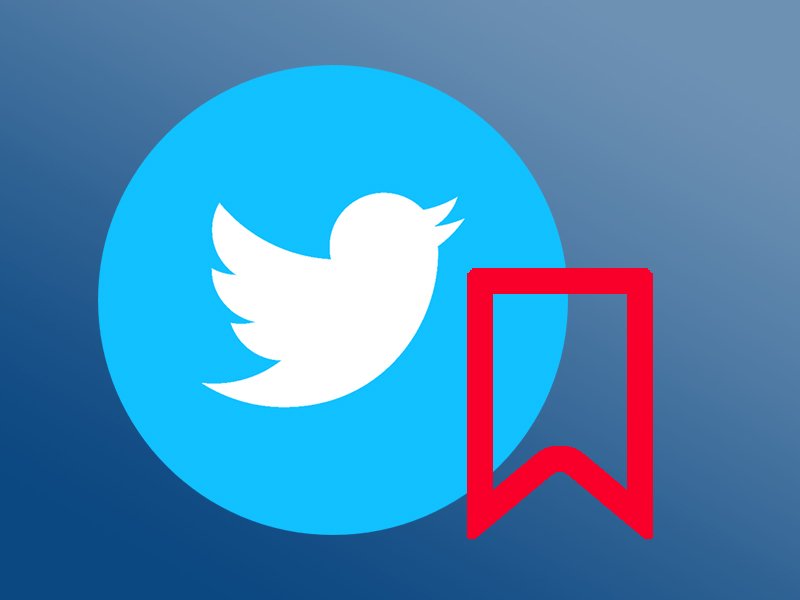
16.03.2018 | Social Networks
Eine der meist geforderten Funktionen für Twitter ist die Möglichkeit, Lesezeichen setzen zu können. Bisher war es nur über Umwege möglich, Tweets für später oder erneutes Lesen zu speichern: Indem man sich die betreffenden Tweets selbst als Nachricht zuschickt, zum...

17.02.2018 | macOS
Beim Öffnen eines neuen Tabs zeigt der Safari-Browser eine Übersicht der häufig verwendeten Webseiten an. Außerdem erscheinen hier auch die gespeicherten Lesezeichen. Wer mehr Ordnung in diese Favoriten bringen möchte, kann sie in Ordner einsortieren.
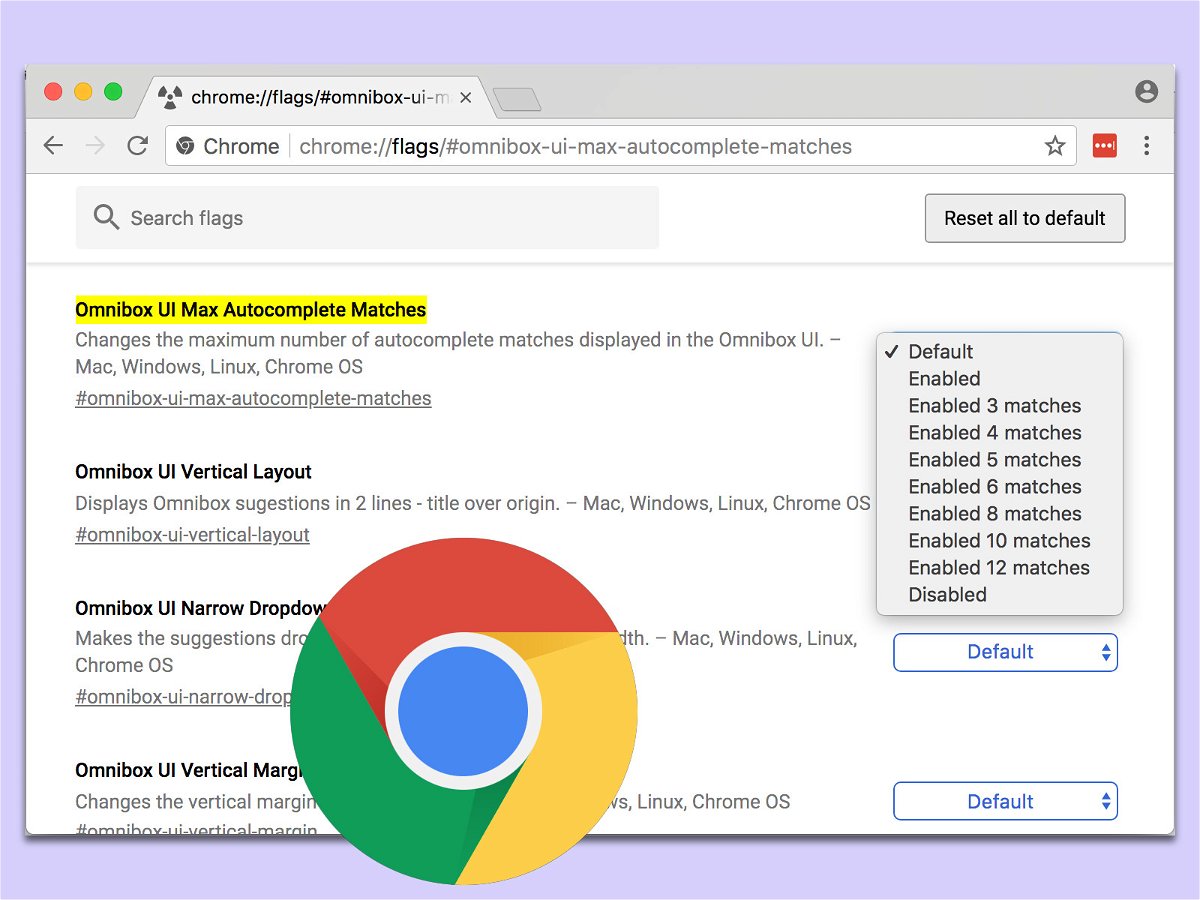
08.02.2018 | Internet
Bei der Eingabe in das Adress- und Suchfeld des Chrome-Browsers erscheinen meist nur wenige Vorschläge zum Anklicken. Mehr als 4 bis 6 Treffer sind nicht zu sehen – es sei denn, man wendet einen Trick an.